時間:2024-02-11 來源:互聯網 瀏覽量:
現代人在日常生活中,電腦已經成為必不可少的工具,無論是工作還是娛樂,我們經常會使用台式機來完成各種任務。有時候我們可能會遇到一些問題,比如主機前置耳機沒有聲音或者台式機沒有聲音。這個問題可能會讓我們感到困惑和煩惱,因為沒有聲音會影響我們的使用體驗。當我們遇到主機前置耳機沒有聲音或者台式機沒有聲音的情況時,我們應該如何解決呢?本文將會提供一些解決方法和建議,幫助大家解決這個問題。
具體步驟:
1.首先檢測聲卡驅動是否正常。按下win+r打開運行窗口,輸入devmgmt.msc回車打開設備管理器窗口,如下圖所示:
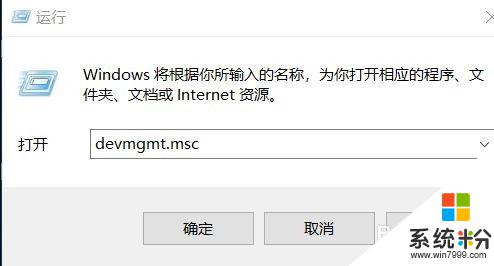
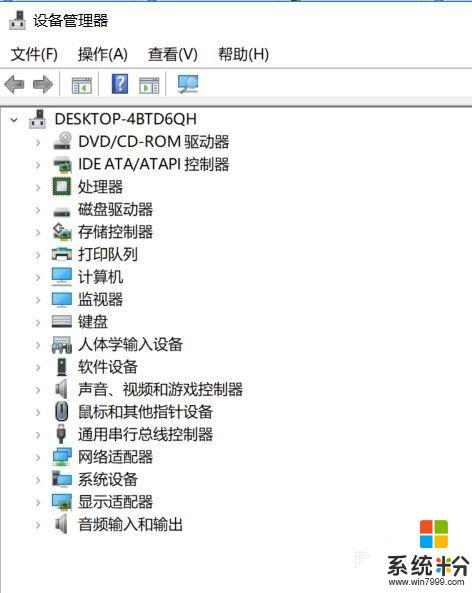
2.點聲音、視頻和遊戲控製器左邊的小三角,展開查看聲音驅動是否正常。如下圖所示:
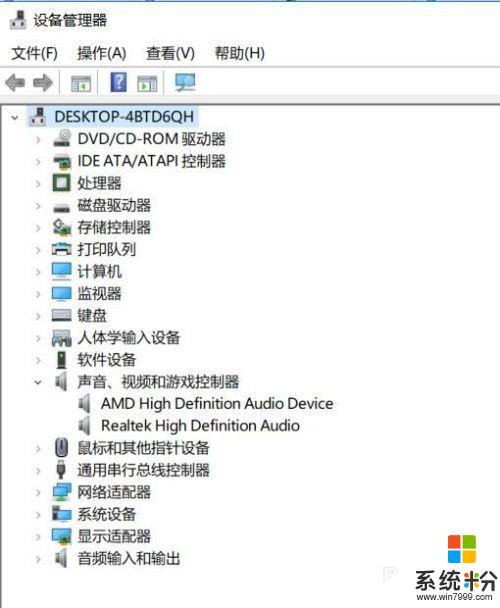
3.其次檢測聲音服務是否正常。按下win+r打開運行窗口,輸入services.msc回車打開服務窗口,檢測Windows Audio Endpoint Builder,Windows Audio是否正常運行,如下圖所示:
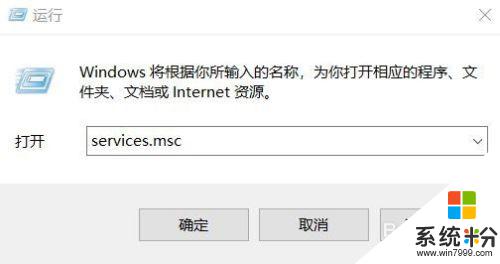
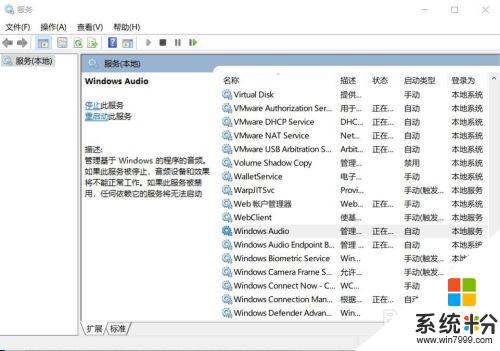
4.最後檢測聲卡設置。開始-》控製麵板-》realtek高清晰音頻管理,打開realtek高清晰音頻管理窗口,如下圖所示:
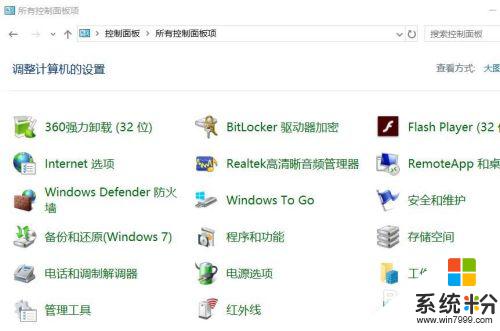

5.點右上角的齒輪,然後點選項,在選項窗口,勾選禁用前麵板檢測,如下圖所示:

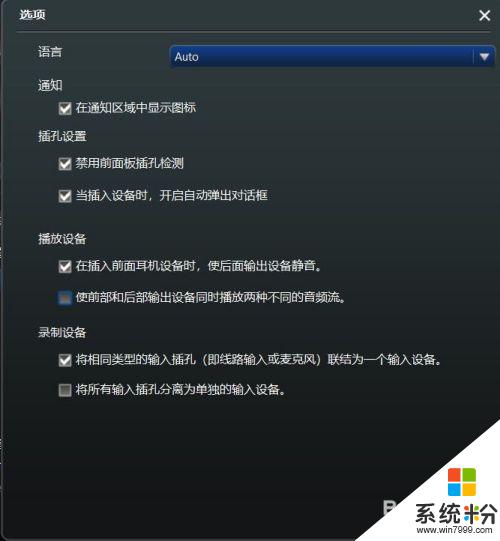
6.經過上述步驟就可以解決電腦無聲的問題。
以上是關於主機前置耳機沒有聲音的所有內容,如果遇到相同情況的用戶,可以按照以上方法解決。